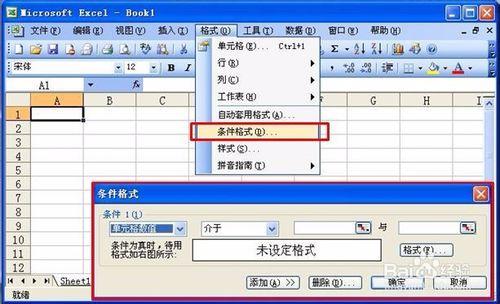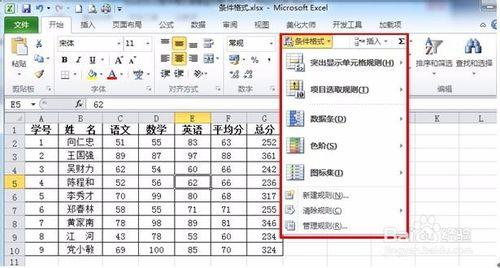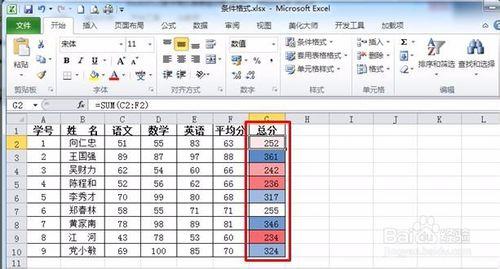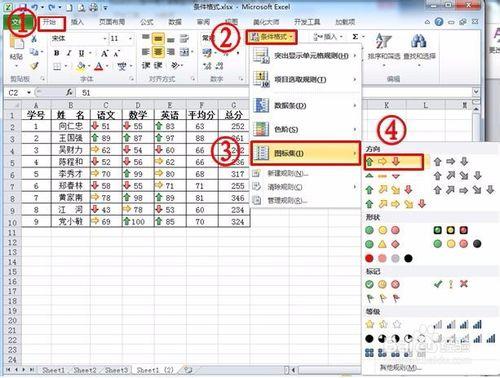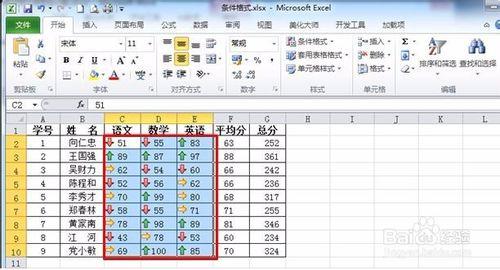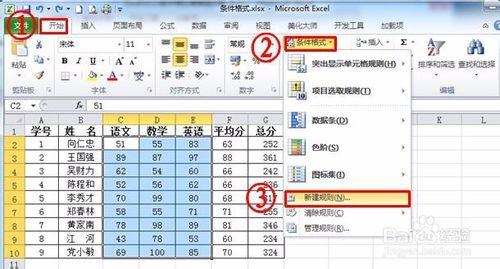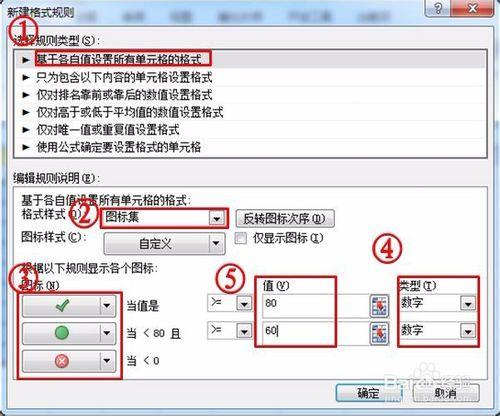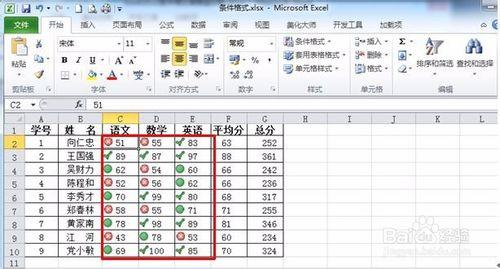對於Excel2003用戶來說,條件格式就是單純地突出顯示單元格格式。而在Excel2010中,條件格式的功能增強了不少,主要有:突出顯示單元格規則、項目選取規則、數據條、色階、圖標集等,用戶還可以建立自己的條件規則。下面以 “學生成績表”分析學生成績情況來談談條件格式新增功能的使用方法。
工具/原料
Excel2010
一、比較Excel2003與Excel2010條件格式功能
在Excel2003下,條件格式功能如下圖所示。
在Excel2010下,條件格式功能如下圖所示。
二、使用“數據條”分析總分
用“數據條”的長短形象說明總分多少。
選中G2:G10單元格,點擊“開始”=〉“條件格式”=〉“數據條”,在 “漸變填充”下,選擇第2行第2列,如下圖所示:
結果如下圖所示:
三、使用“色階”分析總分
用“色階”的不同顏色說明總分情況。
選中G2:G10單元格,點擊“開始”=〉“條件格式”=〉“色階”=〉選擇第2行第1列色階,如下圖所示:
結果如下圖所示:
四、使用“圖標集”分析各學科成績
選中C2:E10單元格,點擊“開始”=〉“條件格式”=〉“圖標集”=〉“方向”=〉選擇第1行第1列色階,如下圖所示:
結果如下圖所示:
五、使用“新建規則”分析各學科成績
上面使用“圖標集”中方向“箭頭”分析各學科成績,看不出不同方向箭頭是什麼意思。我們可以用“新建規則”來分析各學科成績,比如:大於等於80分優秀成績為勾,60-79分合格為綠圈,小於60分不及格為差。
選中C2:E10單元格,點擊“開始”=〉“條件格式”=〉“新建規則”,如下圖所示:
彈出“新建格式規則”對話框,點擊“基於各自值設置所有單元格的格式”; 在“格式樣式”中選擇 “圖標集”; “圖標”、“值”、“類型”如下圖所示:
結果如下圖所示: